在Windows上,清除DNS缓存的简单步骤,适用于Chrome、Firefox和Safari浏览器。
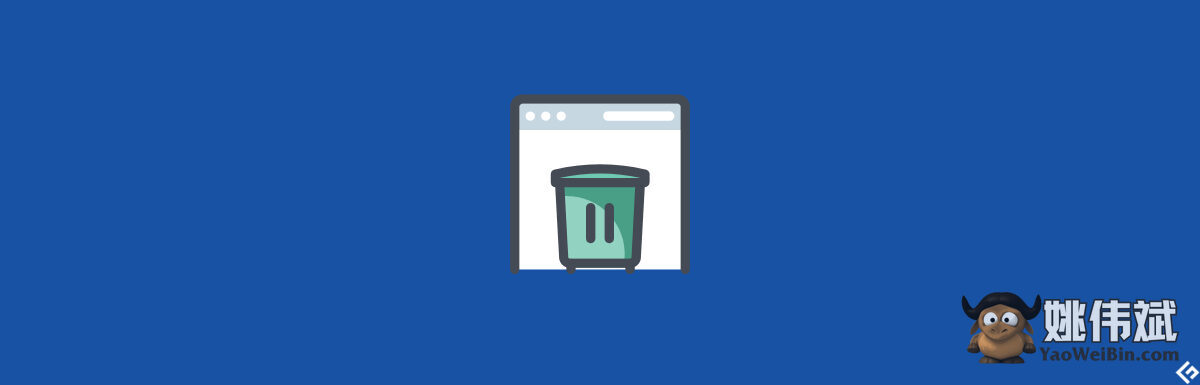
DNS或域名服务是现代互联网基础设施的支柱,也是全球网络运作的基础。
简单来说,它通过将您在浏览器搜索栏中输入的域名翻译为其IP地址,以便您的浏览器可以访问Web服务器并获取其内容。
DNS解析也可以通过IP地址转换为域名。为此,根据您的系统/浏览器/ISP的配置,您的浏览器/操作系统将向DNS服务器发送名称解析查询。我们可以在多个位置定义要使用的名称服务器或DNS解析器,并且一个可能优先于另一个。例如,您的VPN服务可能会覆盖您在路由器上配置的ISP的DNS服务器。
您的操作系统和浏览器可能会cache DNS查询结果以获得更快的响应时间,因为从DNS服务器查询会有一些延迟。这个缓存有助于提高响应时间,尽管您可能需要清除此缓存,因为它可能过时。旧缓存还可能是隐私和安全问题,因为它可能用于跟踪用户活动。清除浏览器缓存可能不会清除所有位置的DNS缓存,因此了解具体的过程将有所帮助。
在本文中,我们将介绍一些简单的步骤,供您清除系统和不同浏览器上的DNS缓存。
Windows
在Windows上,您需要打开命令提示符,可以通过开始菜单搜索并找到它,或者按下Ctrl + r并键入cmd,然后点击确定。在命令提示符中,您可以发出以下命令来清除DNS缓存:
C:>ipconfig /flushdns您将获得以下输出:成功刷新 DNS 解析程序缓存。
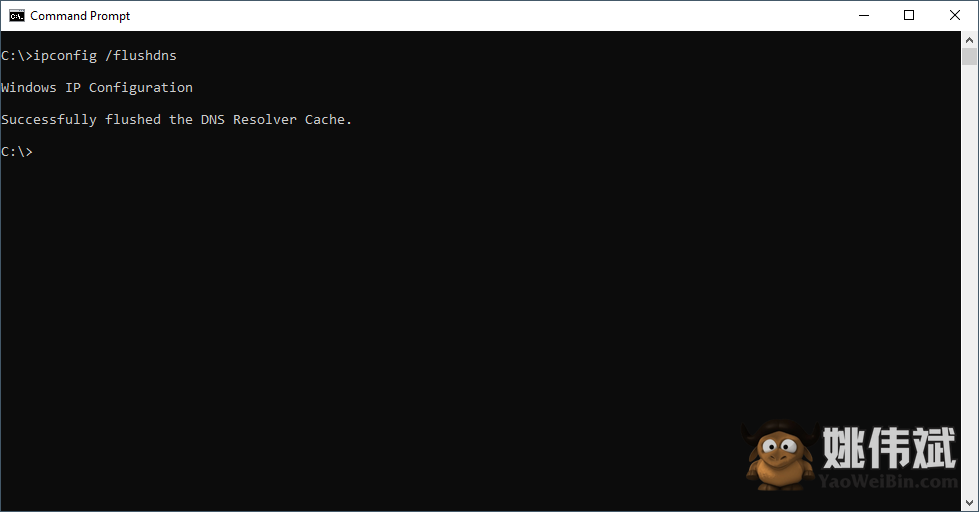
C:>ipconfig /flushdns
Windows IP 配置
成功刷新 DNS 解析程序缓存。
C:>此命令适用于Windows XP、7、8和10,并且非常简单易用。
Chrome
如前所述,DNS缓存不仅在操作系统(如Windows)中进行缓存,您使用的浏览器也可能会缓存DNS记录。我们可以清除相同的缓存。
对于Chrome,打开一个新标签页,输入chrome://net-internals/#dns,然后按Enter。
您应该会看到如下页面:
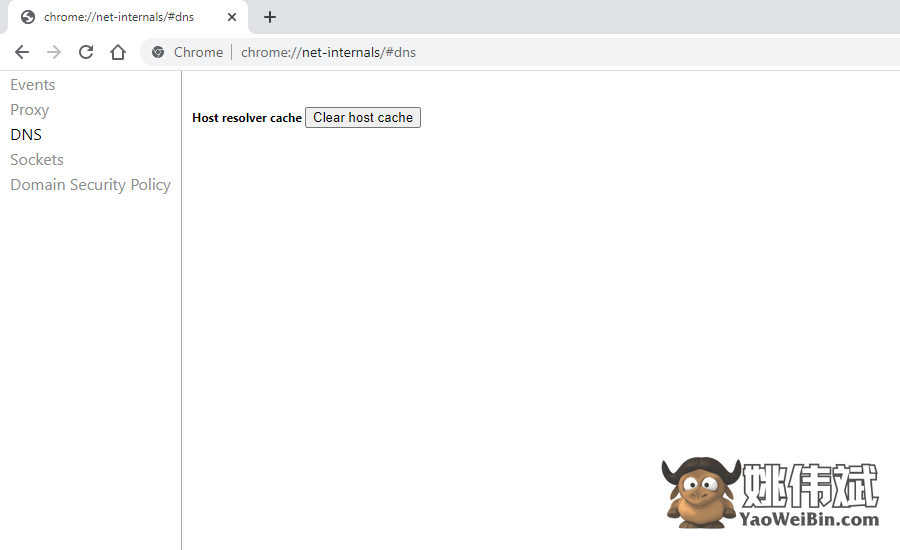
单击“清除主机缓存”按钮以清除浏览器的DNS缓存。不会显示任何提示或确认消息,但这个简单的操作应该为您刷新Chrome的DNS缓存。
Firefox
在Firefox中清除DNS缓存可以通过简单地重新启动浏览器来完成,因为缓存不会保留在磁盘上。但是,您可以按照以下方法仅清除内存中的DNS缓存,无需重新启动浏览器。
为此,请在Firefox中打开一个新的标签页,并在地址栏中输入以下内容,然后按回车:about:networking#dns
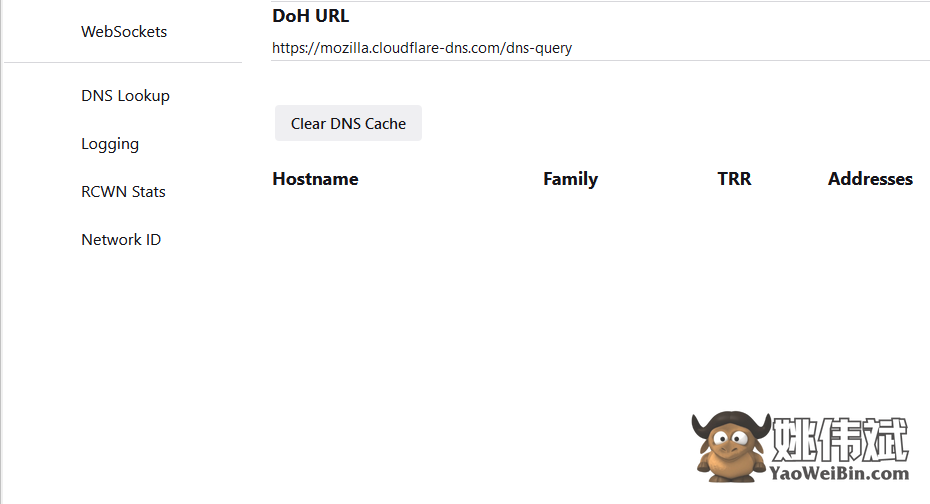
此页面应显示DNS缓存详细信息,并提供一个“清除DNS缓存”的按钮,单击它以清除浏览器的DNS缓存。
Safari
Safari有一个隐藏选项,可以清除不同的缓存,包括DNS缓存。但是,首先,您需要启用开发菜单。
- 要实现这一点,请转到
Safari菜单,然后打开首选项。 - 然后点击
高级选项卡,然后勾选在菜单栏中显示“开发”菜单。 - 现在您应该在Safari菜单栏中看到一个新选项
开发。 - 在该菜单中,选择
清空缓存选项以清除浏览器的缓存,包括与DNS相关的任何缓存。
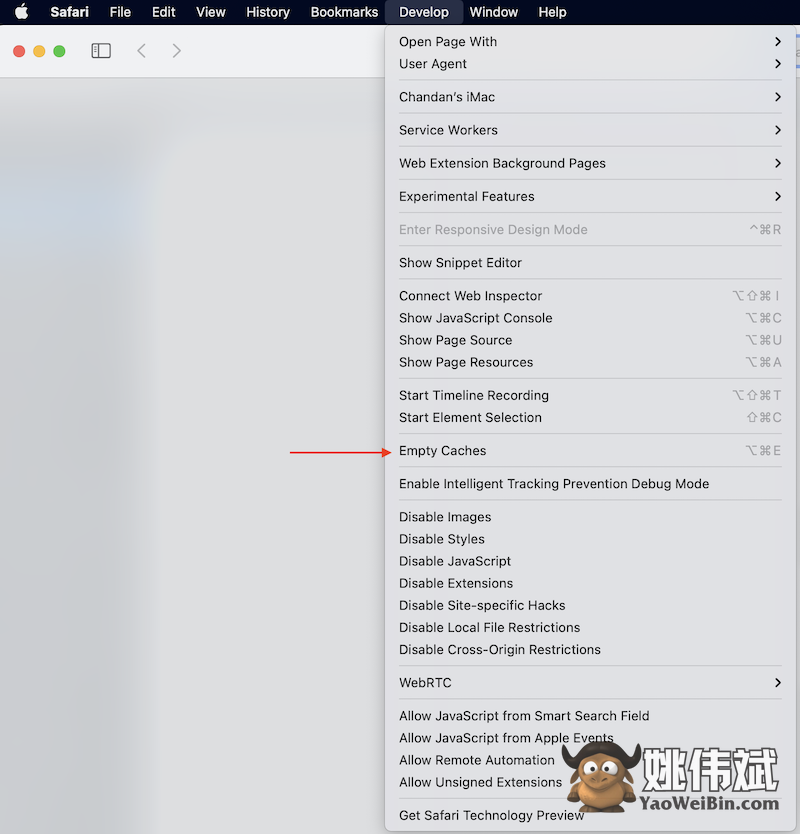
理想情况下,在清除缓存后重新启动浏览器以获得最佳结果。
总结
我们已经介绍了一些简单的步骤,可以让您清除系统上的 DNS 缓存,包括操作系统和不同的浏览器。这个过程通常很简单,任何人都可以快速完成。在某些情况下,这可能会对链接和安全性以及浏览历史产生影响,特别是在公共基础设施中。
另一方面,这对于解决与连接性和 DNS 解析相关的问题可能很有帮助,特别是对于使用 VPN 的人来说,其中缓存可能变得陈旧或过时。

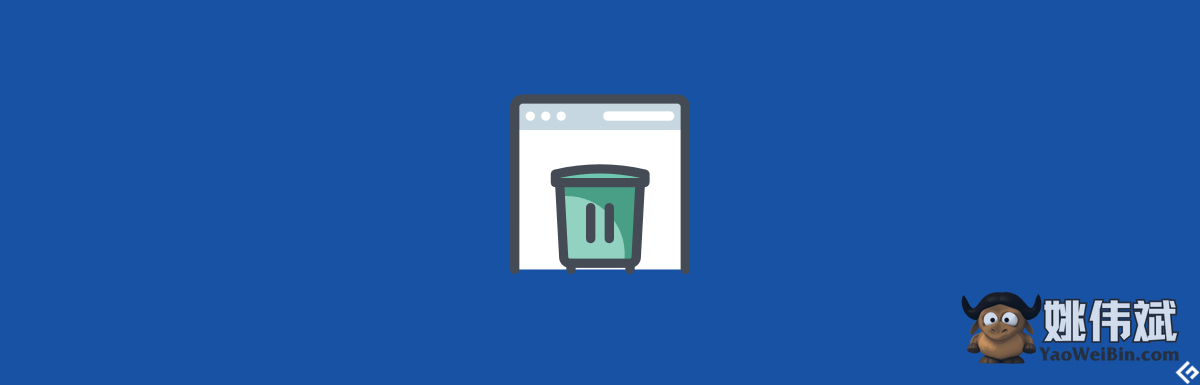

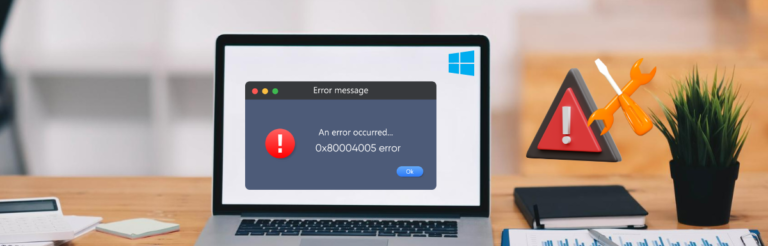

![浏览器指纹识别101:什么是浏览器指纹识别,如何进行,以及为什么要使用 [指南]](https://yaoweibin.cn/wp-content/uploads/2023/08/20230830194106-64ef9b525a5fa-768x246.webp)


